Como Criar uma História no Facebook

As histórias do Facebook podem ser muito divertidas de fazer. Aqui está como você pode criar uma história em seu dispositivo Android e computador.

Quer você goste de tirar fotos ou não, há uma boa chance de você ter tirado algumas selfies. Se você é um viciado em imagens, então se esforçou para adicionar efeitos às suas selfies. Você adicionou filtros e todos os tipos de adesivos para dar ao seu selfie seu toque pessoal.
Para adicionar esses efeitos às suas selfies, provavelmente foram usadas as opções de um aplicativo de terceiros. Se você for ao Google Play para opções de efeito selfie, existem alguns para escolher, uma vez que nem todos os aplicativos oferecem as mesmas opções. Mas, você já quis transformar sua selfie em uma obra de arte?
O aplicativo Google Arts & Culture é divertido de usar se você já se perguntou como seria uma obra de arte. Ao abrir o aplicativo pela primeira vez, você verá uma série de filtros artísticos que pode experimentar. Se você quiser experimentar o filtro de arte selfie, será a primeira opção da lista.
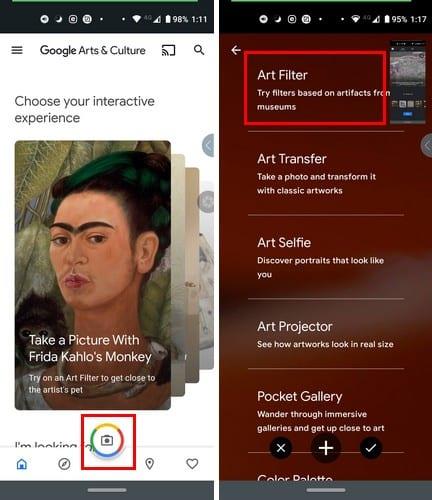
Não há muitos filtros art selfie para escolher, mas os disponíveis são divertidos de usar. Por exemplo, você pode se transformar em Frida Kahlo (com um macaco-aranha ao lado), Vincent van Gogh, Garota com um brinco de pérola ou pode usar joias como um colar de faiança ou um capacete com uma máscara de tengu e corvos.
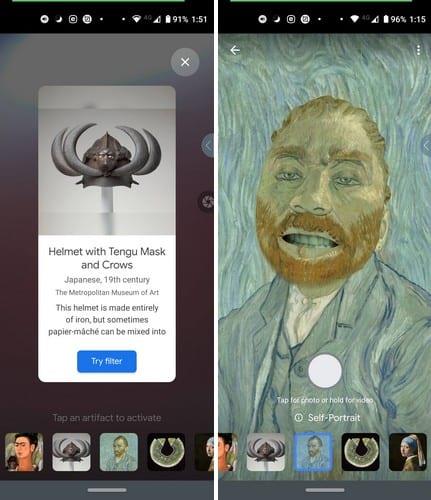
Por enquanto, você só pode usar dois acessórios e três filtros de autorretrato. Mas, felizmente, o Google adicionará mais filtros em breve. Outros filtros divertidos que você pode experimentar no aplicativo são dar a qualquer coisa uma aparência artística que você tire uma foto.
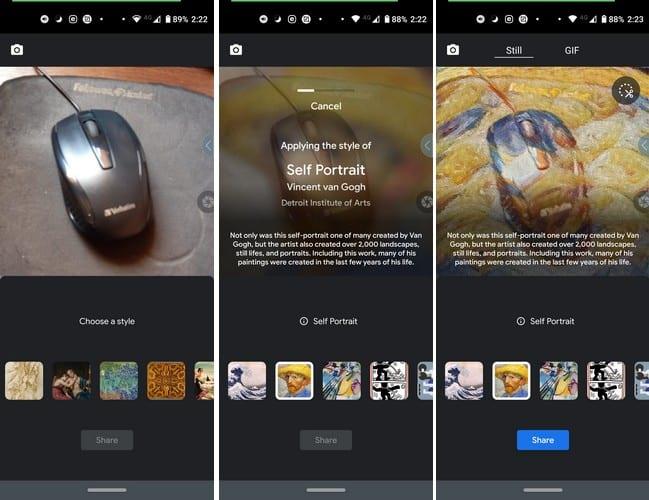
Você pode usar filtros como:
Se você gosta da aparência dos filtros, toque no botão azul de compartilhamento na parte inferior e escolha compartilhar ou salvar a imagem. Também há uma opção de repetir, caso você queira fazer tudo de novo. Na parte superior, você terá a opção de manter suas fotos estáticas ou GIF.
Não é obrigatório adicionar o filtro artístico a toda a imagem. No canto superior direito, há um ícone de tesoura onde você pode cortar a parte da imagem à qual deseja adicionar o filtro.
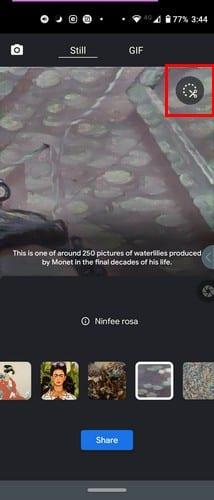
Este aplicativo de filtro de arte é muito divertido se você é um fã de arte. Você tem alguns filtros para escolher e aproveitar o que o mundo da arte tem a oferecer. Qual filtro foi o seu favorito?
As histórias do Facebook podem ser muito divertidas de fazer. Aqui está como você pode criar uma história em seu dispositivo Android e computador.
Aprenda como desativar vídeos que começam a tocar automaticamente no Google Chrome e Mozilla Firefox com este tutorial.
Resolva o problema onde o Samsung Galaxy Tab A está preso em uma tela preta e não liga.
Leia agora para aprender como excluir músicas e vídeos de dispositivos Amazon Fire e Fire HD para liberar espaço, desordem ou aumentar o desempenho.
Deseja adicionar ou remover contas de email no seu tablet Fire? Nosso guia abrangente irá guiá-lo pelo processo passo a passo, tornando rápido e fácil gerenciar suas contas de email em seu dispositivo favorito. Não perca este tutorial obrigatório!
Um tutorial mostrando duas soluções sobre como impedir permanentemente aplicativos de iniciar na inicialização do seu dispositivo Android.
Este tutorial mostra como reencaminhar uma mensagem de texto de um dispositivo Android usando o aplicativo Google Messaging.
Como habilitar ou desabilitar os recursos de verificação ortográfica no sistema operacional Android.
Está se perguntando se pode usar aquele carregador de outro dispositivo com seu telefone ou tablet? Esta postagem informativa traz algumas respostas para você.
Quando a Samsung apresentou sua nova linha de tablets topo de linha, havia muito o que comemorar. Os Galaxy Tab S9 e S9+ trazem atualizações esperadas, e a Samsung também introduziu o Galaxy Tab S9 Ultra. Todos esses dispositivos oferecem algo diferente, incluindo tamanhos de bateria variados. Certifique-se de ter os melhores carregadores para o Galaxy Tab S9.







